Näytön resoluution kokoonpano Windowsissa

- 2629
- 75
- Mrs. Jeffrey Stiedemann
Jos käyttöjärjestelmää ei ole asennettu uuteen tietokoneeseen, työn alussa voit odottaa ongelmaa - näyttö toimii alhaisen resoluution tilassa. Kuinka ymmärtää tämä aloittelijalle? Yksinkertaisesti - ostit kannettavan tietokoneen tai näytön, jossa on moderni matriisi, ja Windowsin kuva näyttää "kuva" vanhoista näytöistä. Tai ehkä näytön elementtejä ei näytetä kokonaan? Jos näin on, sinun on korjattava lupa.

Windows -käyttäjät voivat itsenäisesti säätää näytön asetusta.
Mikä on "resoluutio"?
Yksi näytön pääominaisuuksista on sen resoluutio. Tämä on enimmäismäärä pikseliä, jotka voit nähdä pystysuunnassa ja vaakasuorassa. Vastaavasti yksi pikseli on vähimmäiselementti, josta kuva muodostuu. Nykyaikaisten tietokonettimariisien pikselien lukumäärän standardi on 1920 × 1080, vähintään 1366 × 1768. Uusi tekniikka tukee korkeampia arvoja. Voit selvittää tämän näytön arvon käyttöoppaasta (ja joskus oikeassa laatikossa).
TÄRKEÄ. Ei tarvitse ostaa vain korkealaatuista näyttöä, vaan myös sen täyden tuen sallimista Windows -versiossa. Virheellinen ratkaisu on haittaa kaikille käyttäjille. Sen arvo Windows -käyttöjärjestelmässä voi muuttua seuraavan päivityksen takia, virheellisesti asennetut ohjaimet tai ohjelmat. Mutta näytön oikean toiminnan palauttaminen on melko yksinkertaista.Kuinka luoda oikea resoluutio?
Monitorin oikeat parametrit ovat tärkeitä paitsi peleissä ja videon katselussa. Jokainen asiantuntija - suunnittelijasta rahoittajalle - huomaa helposti, että työpöytäelementit ovat pienempiä ja kuvat eivät ole tarpeeksi yksityiskohtia. Onneksi, jos et ole tyytyväinen tähän tilanteeseen - voit poistaa puutteet tavallisilla tavoilla.
Menetelmä 1
Näyttömäärityksen muuttaminen Windowsissa ...:
- Sinun on mentävä uuteen ohjauspaneeliin (jos käytät kymmentä). Jos Windows -versio on erilainen, etsi "näyttöparametrit" vakioohjauspaneelista.
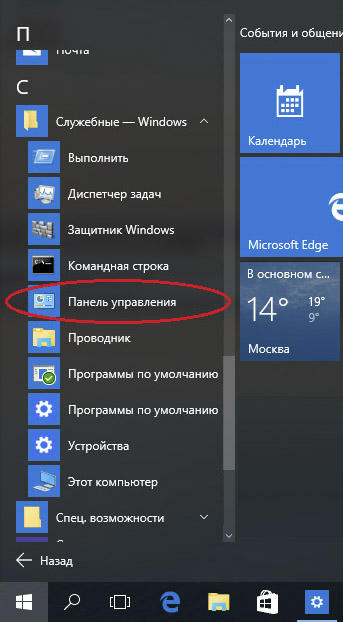
- Etsi linkki pisteeseen "Lisäparametrit ..." ja seuraa sitä.
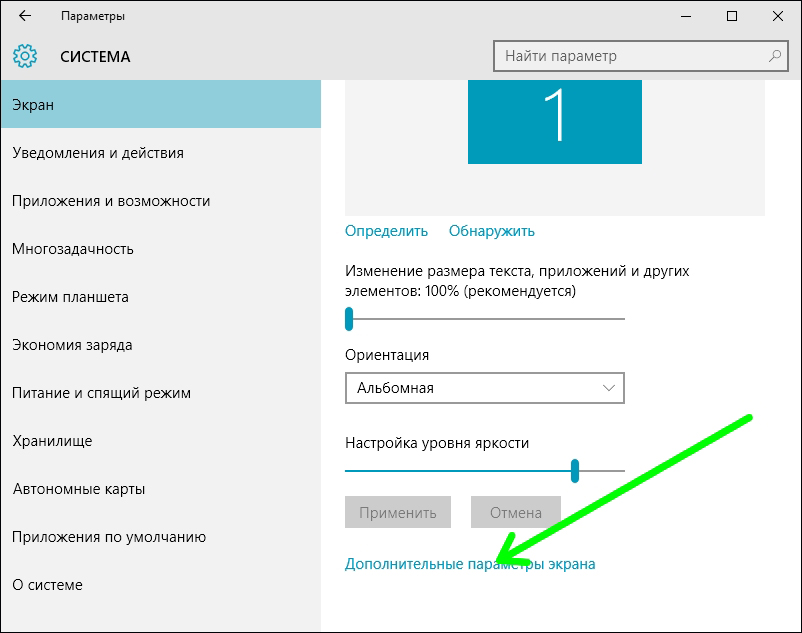
- Valitse suositeltu arvo ja tallenna muutokset painamalla vastaavaa painiketta. Jos "suositus" -merkillä ei ole mitään järkeä, asenna näytönohjaimet.
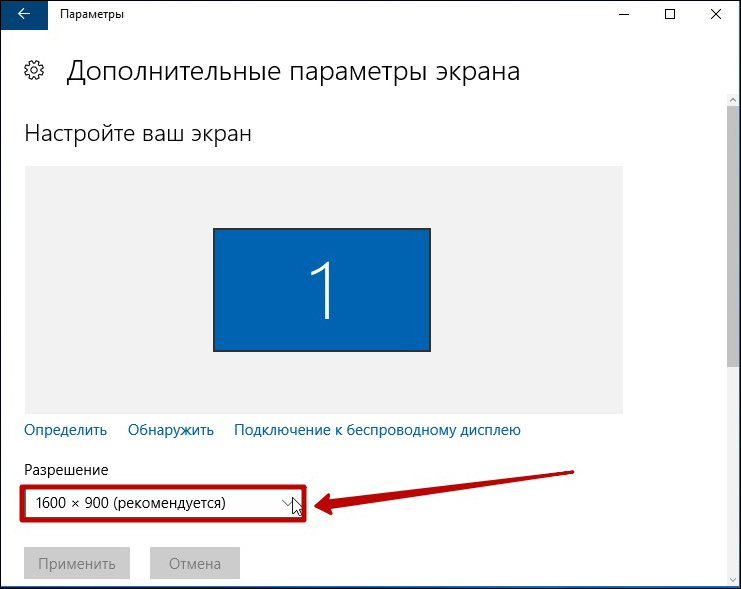
Menetelmä 2
Tätä vaihtoehtoa voidaan käyttää Windows 7: ssä ja aikaisemmissa versioissa.
- Monitor -asetusten muuttaminen tässä on helpompaa - siirry klassiseen ohjauspaneeliin. Valitse paneelin vaihtoehdoista "näyttö" -valikko.
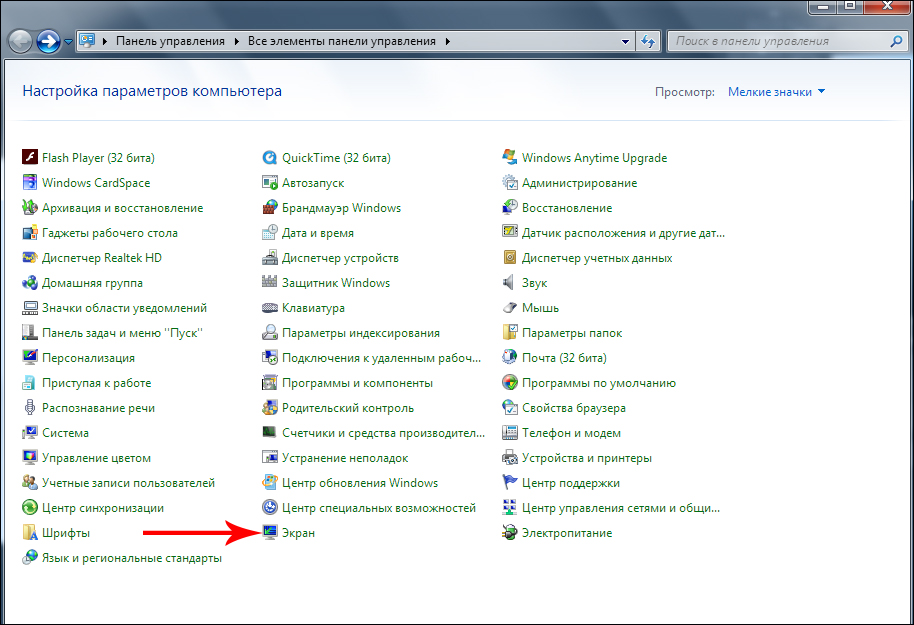
- Etsi tarvittava valikkokohta pääikkunan vasemmalla puolella. Sitä kutsutaan "näytön resoluution asettamiseen".
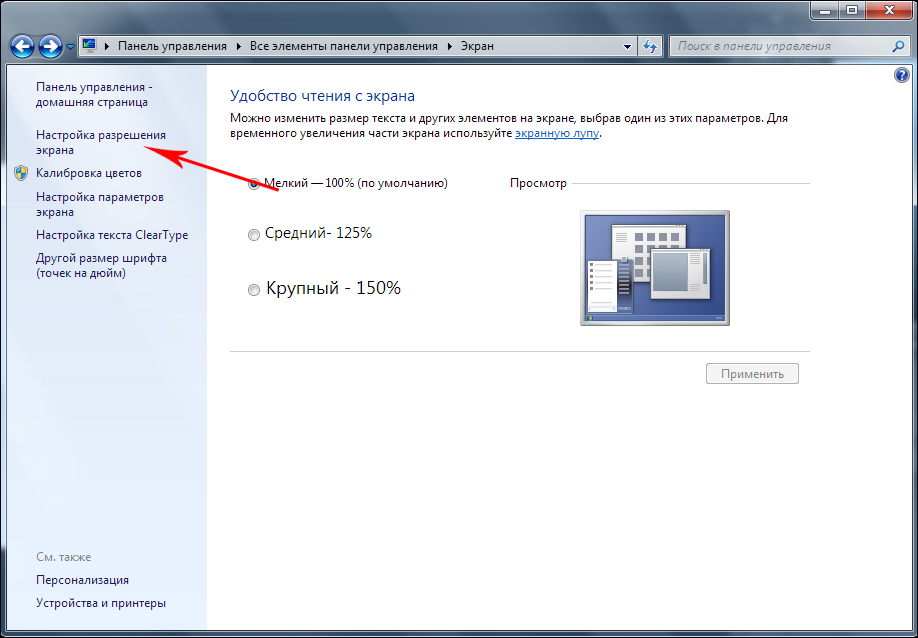
- Aseta tarvittavat arvot. Täältä voit myös valita näytön suunnan.
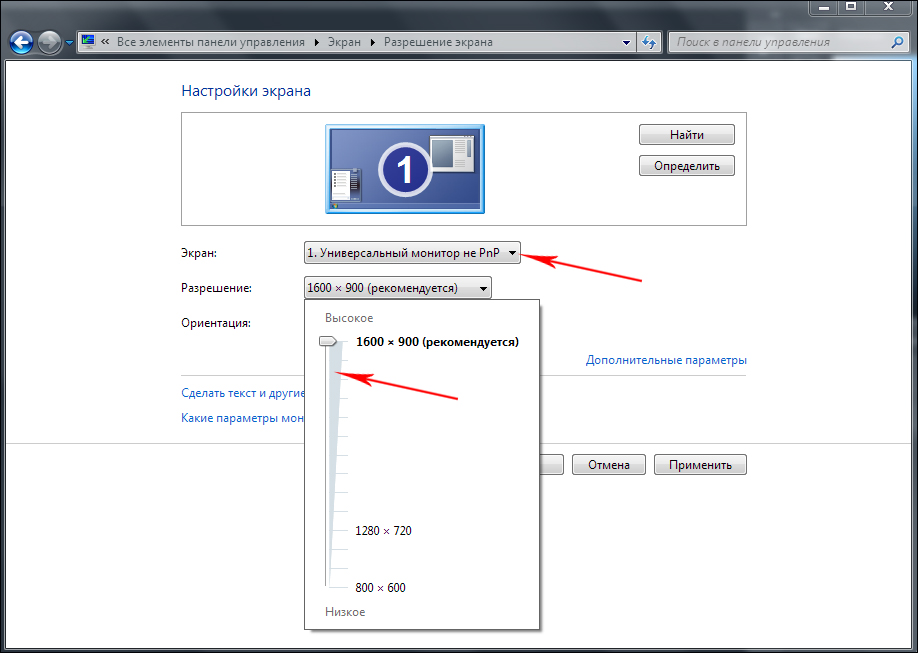
- Varmista, että kaikki tehdään oikein. Sen jälkeen pidä muutokset.
päätelmät
Olemme oppineet muokkaamaan yhtä tietokoneen kuvan pääominaisuuksista. Selvitä, että teit kaiken oikein - yritä ladata kuva halutusta resoluutiosta ja avaa se kokonaisuudessaan -muodolla.
Sinulla on jäljellä kysymyksiä? Voit vapaasti kysyä artikkelin alla olevien kommenttien käsittämättömiä. Jaa materiaalimme ystävien kanssa - ja he ovat kiitollisia sinulle!
- « Virhe 777 Syyt ja kuinka korjata tämä yhteysvirhe modeemin MTS ssä
- MacBook -puhdistus viruksista »

